Unigraphics. Справочник по черчению
Основная процедура для создания нового символа
Взять часть с геометрией символа и отобразить на экране. В большинстве случаев, Ваша часть должна содержать только геометрию и аннотацию для одного символа. Для изменения модельного вида мы рекомендуем использовать опцию Drawing-> Display Drawing.
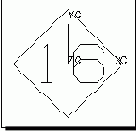
Выберите нужную библиотеку (или создайте ).
Выберите опцию New Symbol. Система использует имя файла части, как имя символа и добавляет его в древовидную структуру библиотеки. Дайте символу уникальное название, чтобы оно случайно не совпало с именем файла картинки. Например, Вы можете использовать в имени префикс с названием Вашей фирмы.
Система также использует имя файла части в поле имени файла части символа. Система добавляет расширение к имени ".sym.prt". Если Вы хотите тот же файл части для другого символа, мы рекомендуем добавить префикс к имени файла части символа. Например, если имя "critical_process", используйте "critical_process1" второго символа с подобной геометрией. Никогда не редактируйте файл части с расширением ".sym.prt".
Выберите опцию Capture Symbol Image. Выделите прямоугольником геометрию, которую Вы хотите использовать в картинке. Уменьшенная картинка будет изображена в диалоговом окне Create Symbol.
Выделите все кривые входящие в символ. Первая выделенная кривая определит положение точки закрепления.
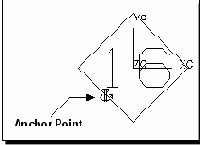
Если необходимо, измените положение точки закрепления, выбрав узел закрепления в древовидном списке. Используйте любой метод построения для определения точки закрепления.
Выберите имя символа в списке для продолжения выделения элементов символа, если необходимо.
Если необходимо, Вы можете добавить к символу точку соединения. Выносные линии используют точку соединения, как первоначальную точку привязки. Вы можете добавить ее справа, слева или с обеих сторон. Если Вы добавите точку соединения с обеих сторон, система в нужный момент выберет оптимальный вариант соединения при использовании символа.
Измените точку соединения, выбрав одну из древовидного списка.Используйте один из методов построения точки для определения новой точки соединения.
